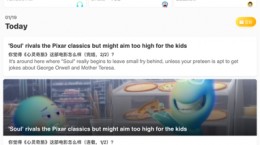钉钉传图识字怎么用?钉钉是一款十分好用的办公工具,团建的功能也十分的强大。其中钉钉也可以进行文字的识别功能。对于还不是很了解钉钉的传图识字功能怎么使用的小伙伴们,下面就一起来看看吧。

钉钉传图识字使用教程
首先打开钉钉这款软件,点击右下方的“发现”,进入到页面当中

在发现的页面中,点击“扫一扫”这个功能,进入扫描的界面。
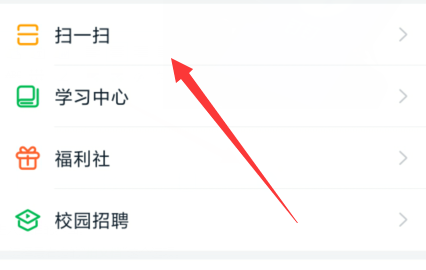
在这个界面中我们能够发现上方有三个选项,选择最右边的“拍文档”这个选项。
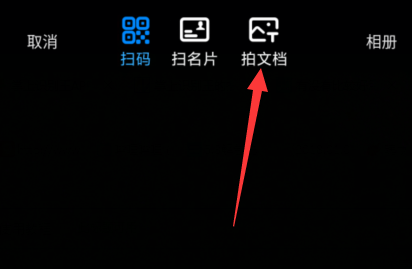
之后软件就会跳转到“传图识字”的操作界面。
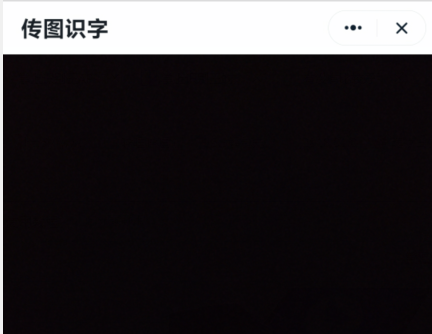
对准我们需要进行识别的图片或者是其他,点击下方的拍摄按钮进行拍摄(当然你也可以使用左下方的图片按钮选择本地的照片进行上传)
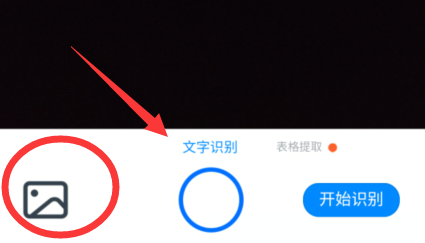
拍摄完毕后点击开始识别的按钮,之后软件将会为你自动的进行识别,等到识别完成之后就会跳转到结果的界面。

在这个界面中你可以进行文字的编辑和导出,选择右下方的导出功能。
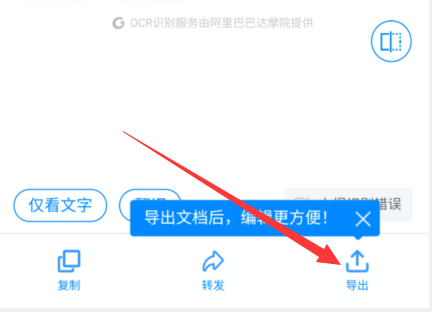
在Excel和Word中选择一种格式进行导出,软件就会为你自动创建一个文档。你打开之后就可以看到所识别的文字。
另外钉钉也是可以进行表格的识别,操作方法和图片识别是一模一样的。大家可以自己去试一试哦。